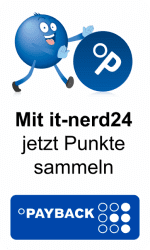Versand per
Versand perSofort-Download
 Zufrieden oder
Zufrieden oder Geld zurück
 Zustellung in weniger
Zustellung in weniger als 30 Sekunden
 Immer wieder
Immer wiederneue Angebote
Maximale Leistung und Flexibilität: VMware Workstation 17 Pro
 Lesezeit ca. 5min.
Lesezeit ca. 5min. 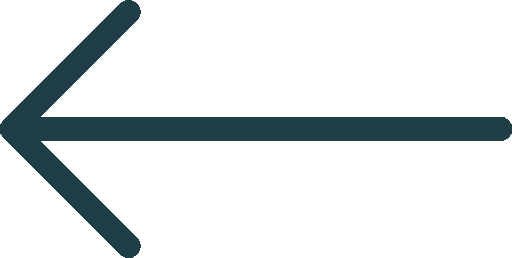
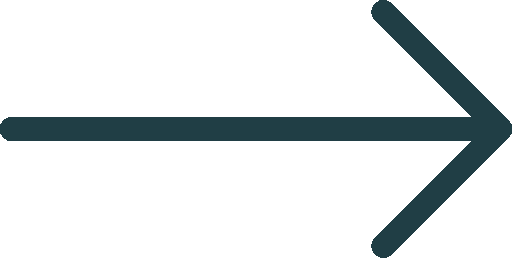
Warum Sie VMware Workstation 17 Pro für Ihre IT-Bedürfnisse in Betracht ziehen sollten
VMware Workstation 17 Pro ist eine leistungsstarke Virtualisierungslösung für IT-Profis, die es Benutzern ermöglicht, mehrere Betriebssysteme auf einem einzigen physischen Computer zu betreiben. Es ist ein ideales Werkzeug für Test-, Entwicklungs- und Schulungszwecke, mit offizieller Unterstützung für Windows 11 und Eignung für Home-Lab-Umgebungen.
Diese Version unterstützt bis zu 32 virtuelle CPUs, 128 GB RAM und 8 TB virtuellen Festplattenspeicher und bietet fortgeschrittene Funktionen wie das Ausführen mehrerer virtueller Maschinen, Container oder Kubernetes-Cluster auf einem einzigen PC. Mit VMware Workstation 17 Pro, das eine umfangreiche Unterstützung von Betriebssystemen, eine ansprechende Benutzeroberfläche, einen breiten Funktionsumfang und hohe Leistung neu definiert, können Experten, die sich täglich auf virtuelle Maschinen verlassen, ihre Arbeit effizienter gestalten.
Neue Funktionen und Verbesserungen
VMware Workstation 17 Pro bringt eine Vielzahl neuer Funktionen und Verbesserungen, die speziell darauf ausgerichtet sind, die Effizienz und Benutzerfreundlichkeit in IT-Umgebungen zu steigern. Zu den bemerkenswerten Neuerungen gehören:
- Verbesserte Verschlüsselungsoptionen:
- Schnelle Verschlüsselung: Diese neue Funktion ermöglicht die Verschlüsselung nur der notwendigen Dateien für das TPM, was die Erstellungsgeschwindigkeit für Windows 11 virtuelle Maschinen erheblich verbessert.
- Speicherung des Verschlüsselungspassworts: Benutzer können das Verschlüsselungspasswort im Credential Manager speichern, um leichteren Zugang zu ermöglichen.
- Erweiterte Unterstützung für Betriebssysteme:
- Native TPM 2.0 Unterstützung: VMware Workstation 17 Pro unterstützt jetzt nativ TPM 2.0 und ist sich der Betriebssysteme bewusst, die TPM-Geräte benötigen, wie Windows 11.
- Unterstützung neuer Gastbetriebssysteme: Offizielle Unterstützung für weitere Betriebssysteme, einschließlich Windows 11, wurde hinzugefügt.
- Automatisierung und Leistungsverbesserungen:
- Auto-Start-VM-Option: Ermöglicht das automatische Starten ausgewählter virtueller Maschinen in einer spezifischen Reihenfolge beim Neustart des Host-Workstations.
- Unterstützung für OpenGL 4.3 und Windows Display Driver Model 1.2: Diese Erweiterungen verbessern die Grafikleistung und die Kompatibilität mit neuesten Grafikstandards.
Diese Verbesserungen machen VMware Workstation 17 Pro zu einer noch leistungsfähigeren Plattform für Desktop-Virtualisierung, insbesondere in Home-Lab-Umgebungen.
Vergleich mit VMware Workstation Player
VMware Workstation 17 Pro und Workstation Player sind beides Virtualisierungssoftwareprodukte von VMware, die eine breite Palette von Gastbetriebssystemen unterstützen. Während beide Produkte viele Grundfunktionen teilen, bietet Workstation 17 Pro erweiterte Funktionen, die es besonders für professionelle Anwender und Unternehmen attraktiv machen. Hier ein direkter Vergleich der Schlüsselfunktionen:
- Erweiterte Hardware-Unterstützung: Workstation 17 Pro kann große VMs mit bis zu 32 CPUs und 128 GB RAM erstellen, während der Player auf weniger Ressourcen ausgelegt ist.
- Benutzerinterface und Zugänglichkeit: Workstation Pro bietet eine detailliertere grafische Benutzeroberfläche mit mehr Menüs und Schaltflächen, wohingegen der Player eine einfachere GUI hat.
- Funktionen für fortgeschrittene Nutzer: Workstation Pro unterstützt fortgeschrittene Features wie Auto Protect VM-Snapshots, Gastisolation, VNC-Verbindungen und VM-Klonen, die im Player fehlen.
Installation und Konfiguration
Die Installation und Konfiguration von VMware Workstation 17 Pro ist ein geradliniger Prozess, der mit dem Download beginnt. Hier sind die Schritte, die Sie befolgen sollten:
- Download und Vorbereitung:
- Besuchen Sie die offizielle VMware-Website und suchen Sie nach "VMware Workstation 17 Pro".
- Wählen Sie die Version, die zu Ihrem Betriebssystem passt, und starten Sie den Download.
- Stellen Sie sicher, dass Ihr System die Mindestanforderungen erfüllt: Ein 64-Bit x86 Prozessor, mindestens 8GB RAM (16GB empfohlen) und 20GB verfügbarer Speicherplatz (40GB empfohlen).
- Installationsprozess:
- Führen Sie die heruntergeladene Installationsdatei als Administrator aus.
- Folgen Sie den Anweisungen im Installationsassistenten, akzeptieren Sie die Lizenzvereinbarung und wählen Sie gegebenenfalls die Option 'Enhanced Keyboard Driver' für eine verbesserte Leistung.
- Geben Sie Ihren Lizenzschlüssel ein, wenn Sie einen haben. Andernfalls können Sie die Software im Testmodus verwenden.
- Nach der Installation:
- Ein Neustart Ihres Computers ist erforderlich, um die Installation abzuschließen.
- Überprüfen Sie nach dem Neustart, ob die virtuelle Maschine ordnungsgemäß funktioniert, indem Sie eine neue VM erstellen oder eine vorhandene importieren.
Diese Schritte gewährleisten eine erfolgreiche Installation und Konfiguration von VMware Workstation 17 Pro, die für die Einrichtung eines virtuellen Labors empfohlen wird.
Fazit
VMware Workstation 17 Pro hat sich als unverzichtbares Werkzeug für IT-Profis und Entwickler etabliert, die eine zuverlässige und vielseitige Virtualisierungslösung suchen. Durch die Einführung erweiterter Funktionen und Verbesserungen, darunter verbesserte Verschlüsselungsoptionen und erweiterte Unterstützung für Betriebssysteme, bietet es eine solide Plattform für die Erstellung und Verwaltung virtueller Maschinen. Die Unterstützung für eine breite Palette von Hardware-Ressourcen und die Fähigkeit zur Durchführung anspruchsvoller IT-Projekte machen es zu einer erstklassigen Wahl für jede IT-Umgebung.
Die Entscheidung für VMware Workstation 17 Pro ist ein Schritt hin zu einer effizienteren und produktiveren IT-Arbeitsumgebung. Die Nutzung seiner fortschrittlichen Funktionen kann den Workflow optimieren und die Leistung steigern. Für IT-Profis, die nach einer umfassenden Virtualisierungslösung suchen, ist es an der Zeit, die Investition in dieses leistungsfähige Tool zu erwägen. Günstig kaufen können Sie bei it-nerd24. Dieses Angebot ermöglicht es, von den zahlreichen Vorteilen von VMware Workstation 17 Pro zu profitieren und gleichzeitig Kosten zu sparen.
FAQs
1. Warum sollte man VMware für Virtualisierungszwecke verwenden?
VMware bietet erhebliche Vorteile für die Virtualisierung, einschließlich Kosteneinsparungen durch die Aufteilung eines einzelnen physischen Servers in mehrere virtuelle Maschinen. Dies erhöht die Flexibilität der IT, indem es ermöglicht, Arbeitslasten bedarfsgerecht über die gesamte Infrastruktur zu verteilen.
2. Welche Funktionen bietet VMware Workstation Pro?
VMware Workstation Pro ermöglicht das Verschlüsseln von virtuellen Maschinen sowie das Ausführen verschlüsselter virtueller Maschinen. Zusätzlich können Benutzerrechte eingeschränkt werden, um die Konfiguration virtueller Maschinen zu kontrollieren.
3. Was sind die Neuerungen in VMware Workstation 17?
VMware Workstation 17 bietet sowohl eine Player-Version für grundlegende Anforderungen als auch eine vollwertige Pro-Version. Ein wesentliches Update in dieser Version ist die offizielle Unterstützung von Windows 11 und Windows Server 2022. Zudem wurde die Mac-Virtualisierungssoftware Fusion 13 eingeführt.
4. Ist die VMware Workstation Pro Version kostenlos?
Die VMware Workstation Pro ist nicht kostenlos. Es gibt jedoch eine kostenlose Version namens VMware Workstation Player, die allerdings einige professionelle Funktionen wie das Erstellen von Snapshots, das gleichzeitige Starten mehrerer VMs sowie das Verschlüsseln und Klonen von virtuellen Maschinen nicht unterstützt.
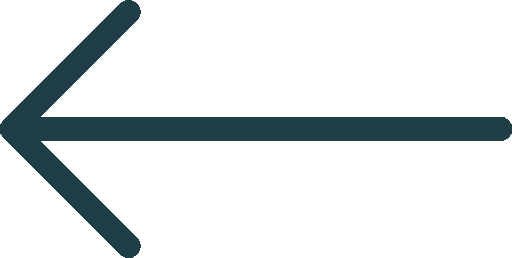
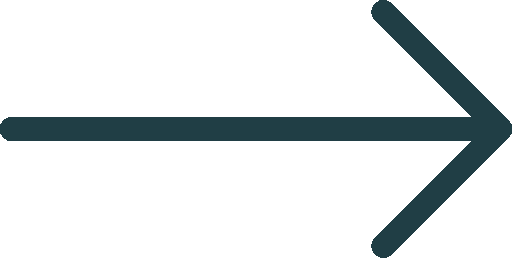









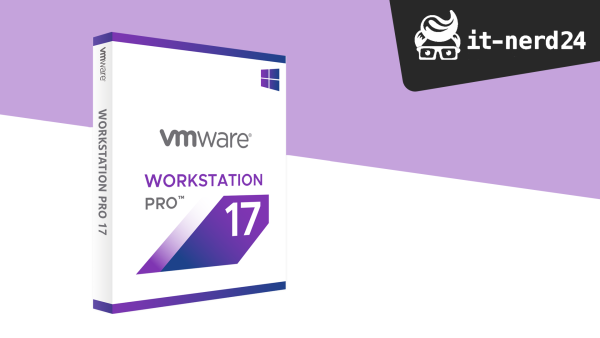
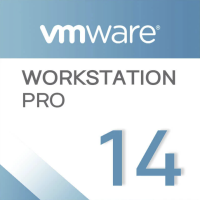
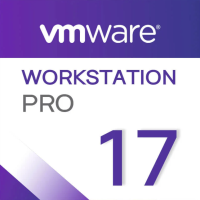



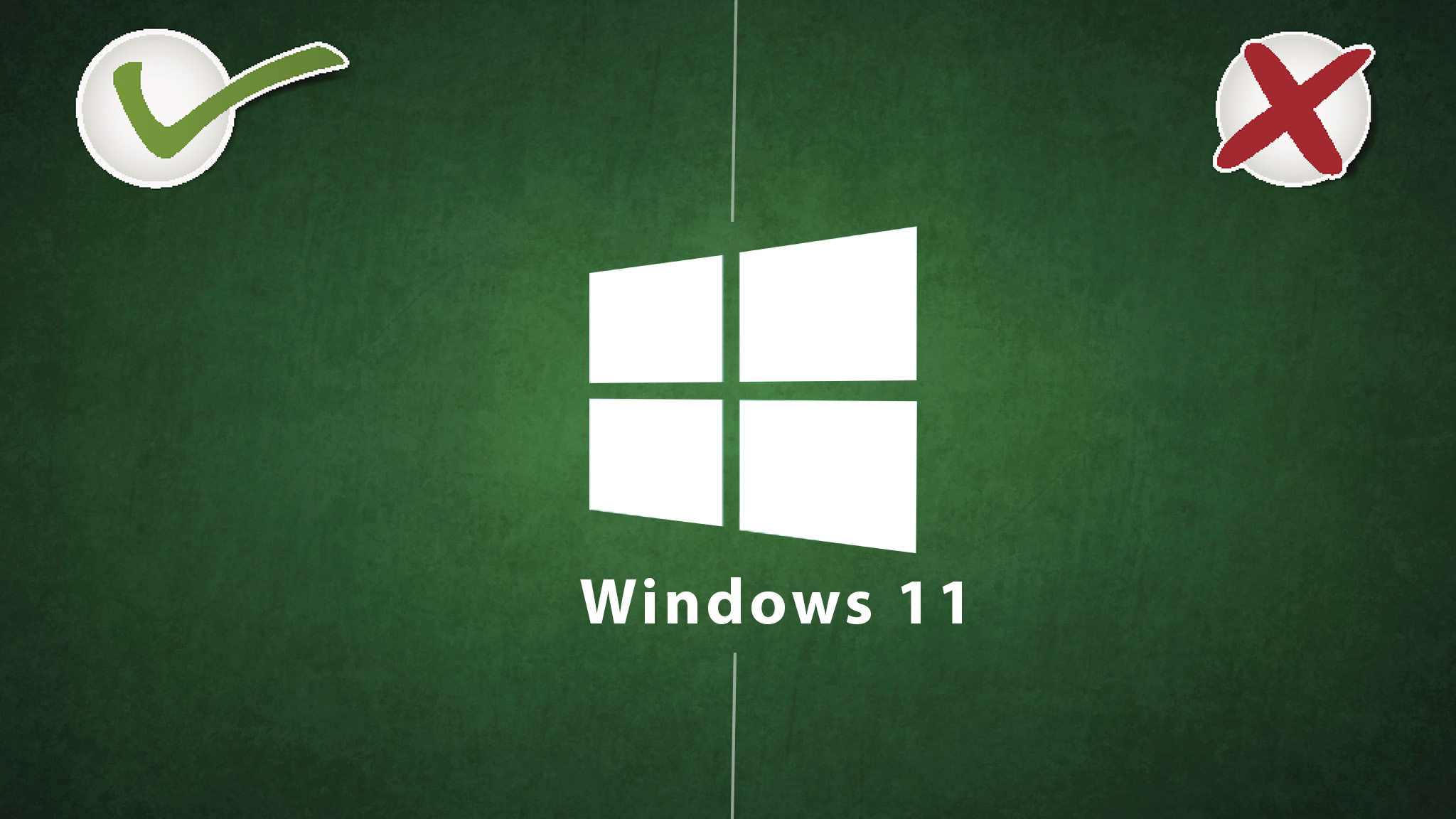
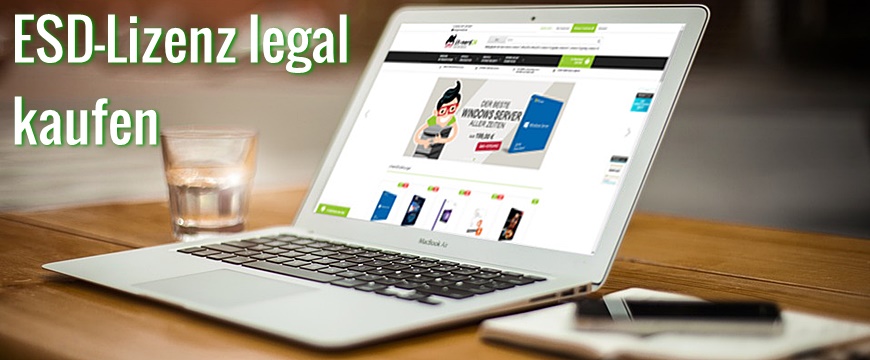
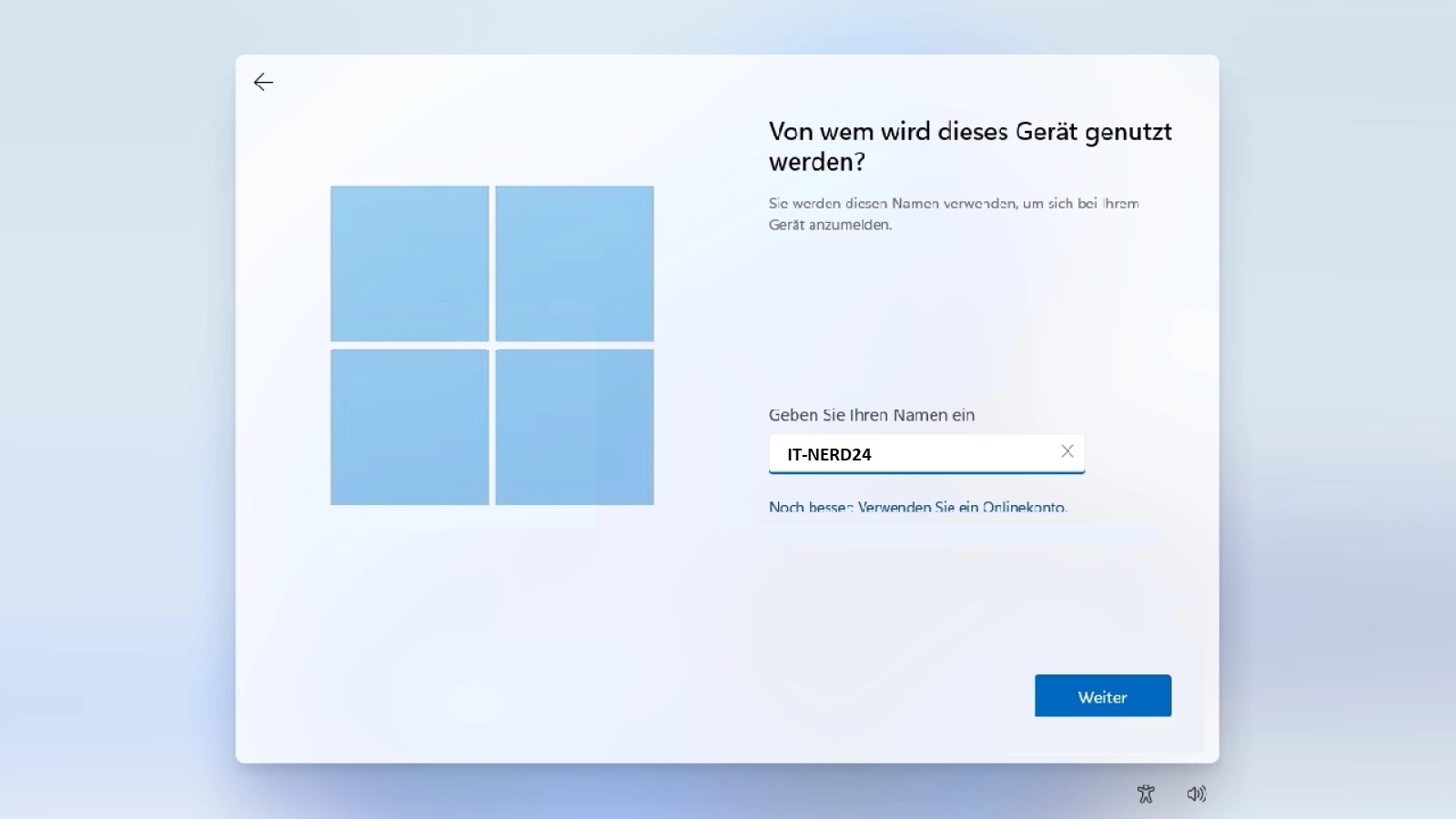
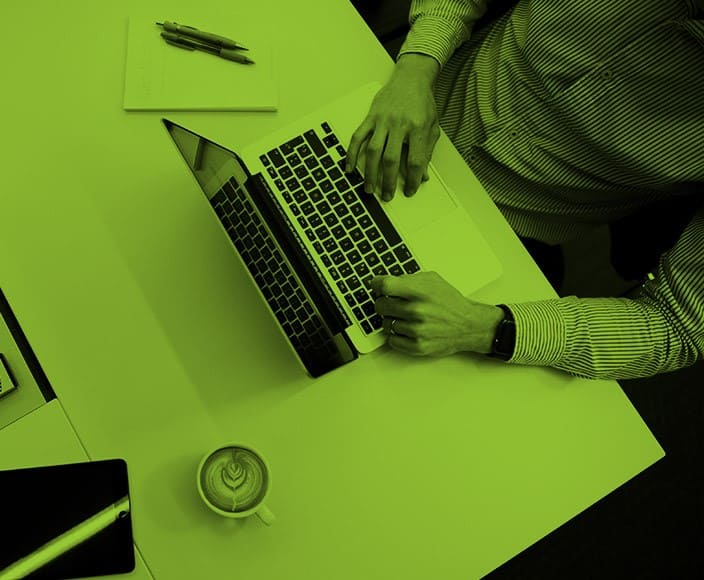

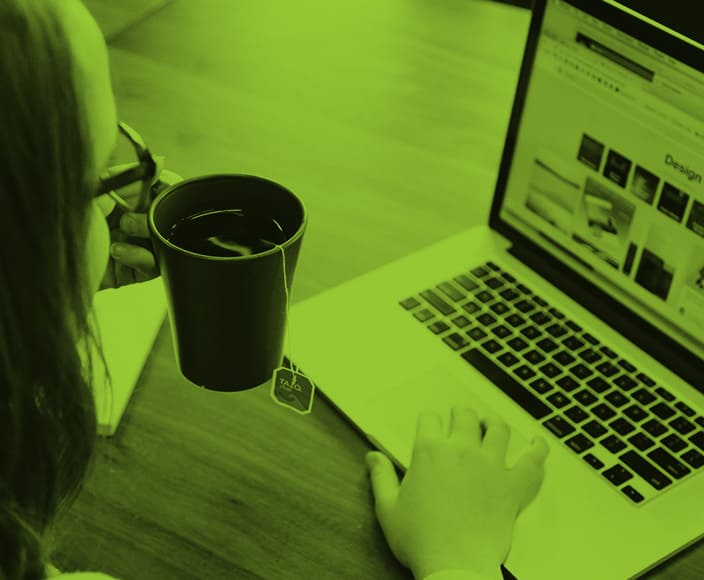

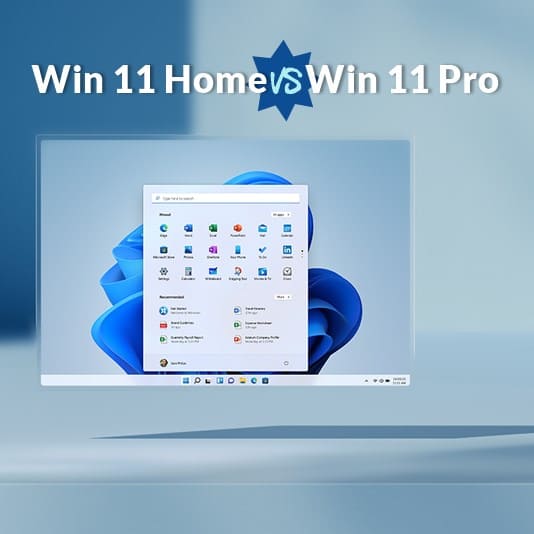


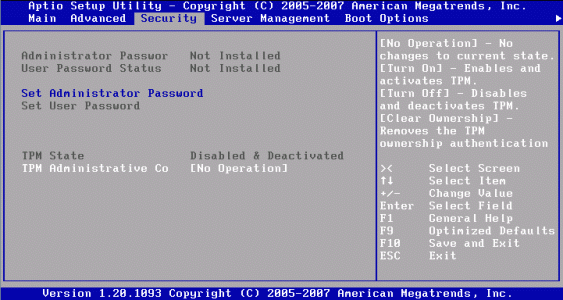
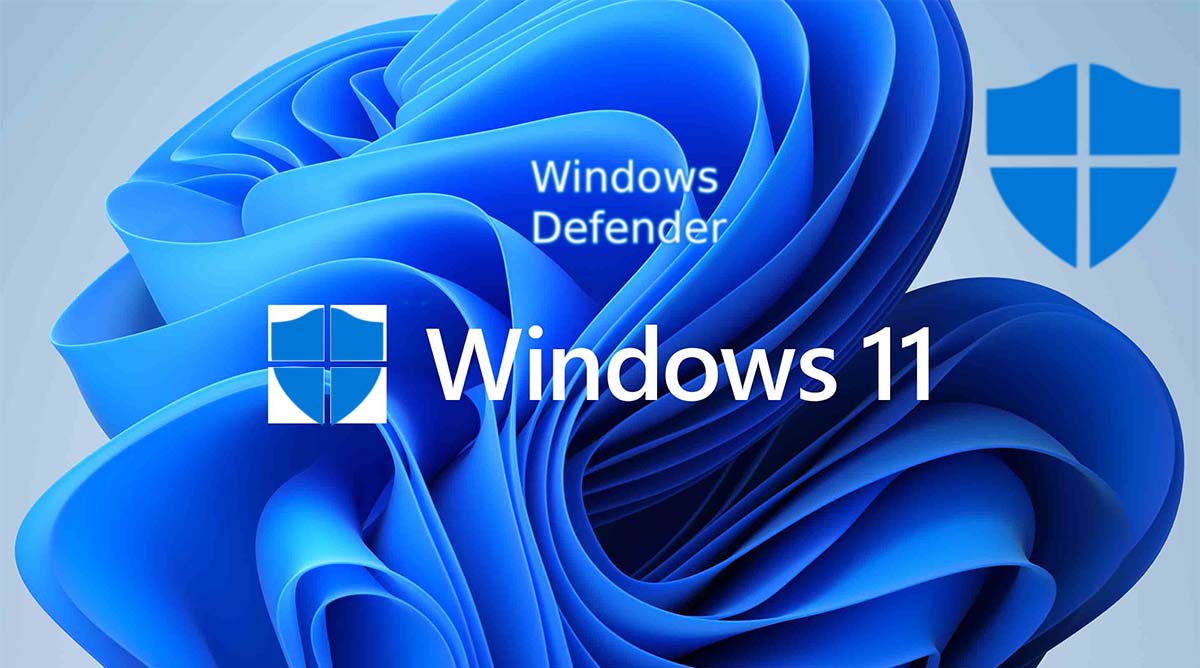



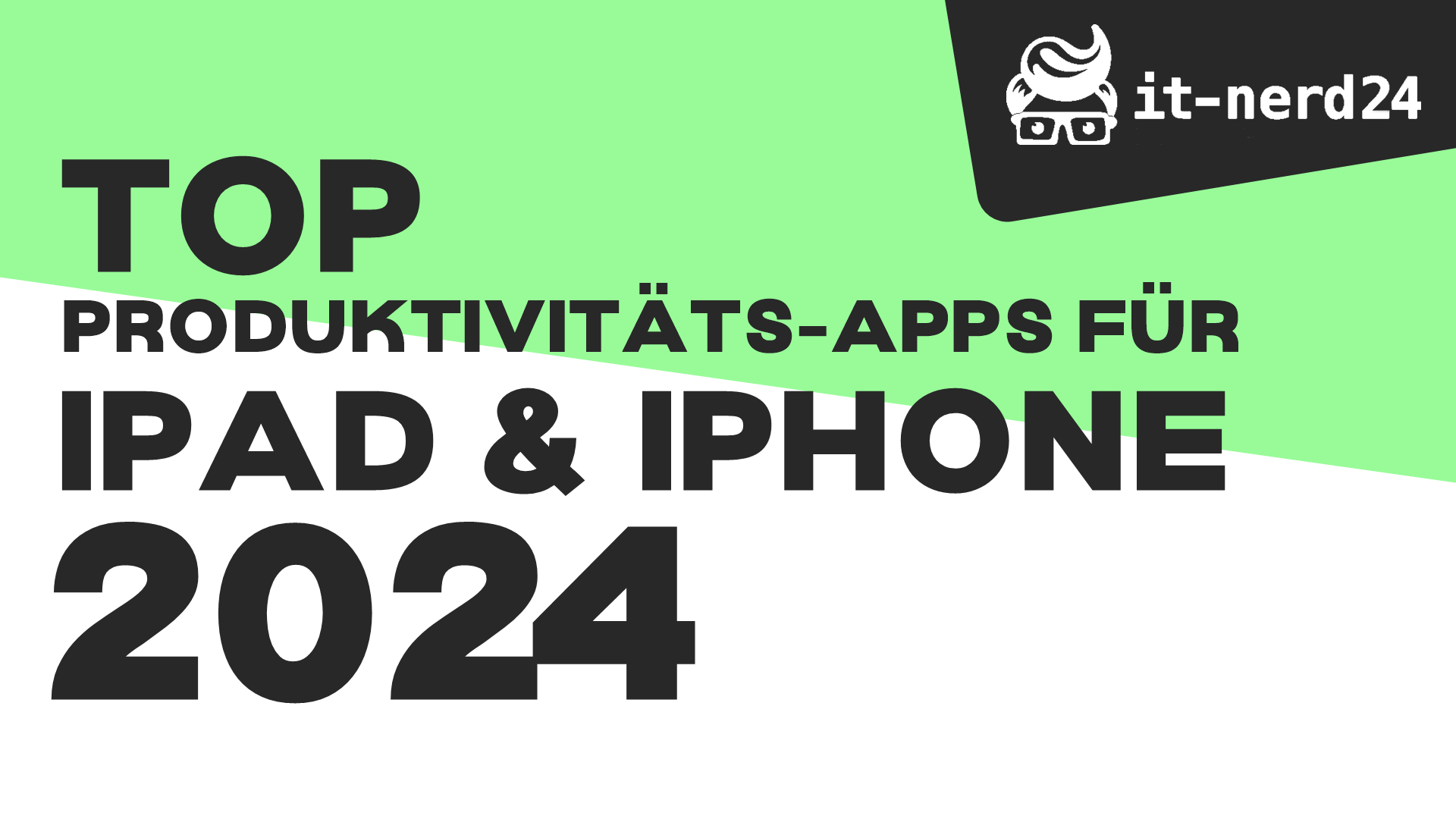
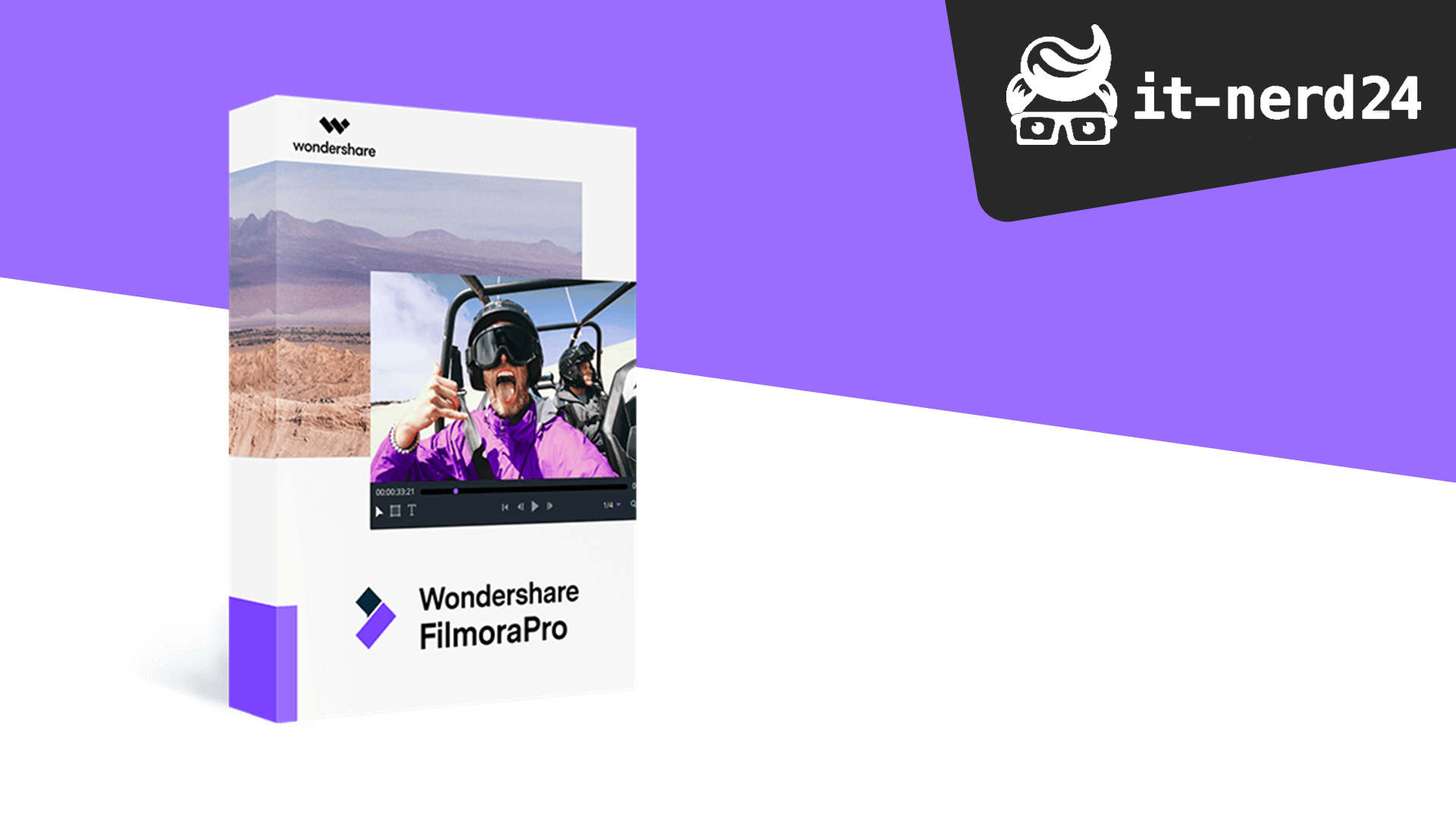
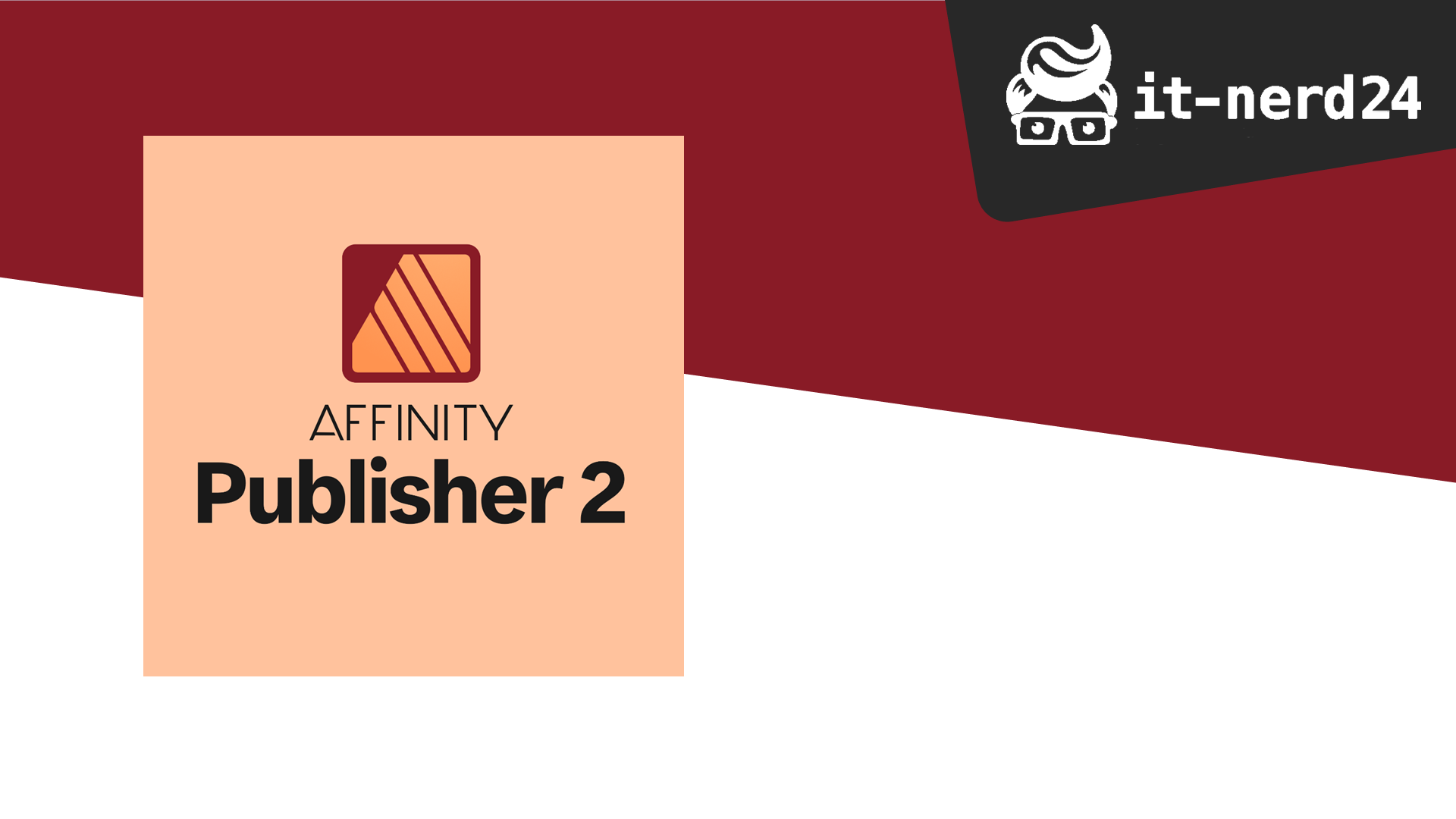

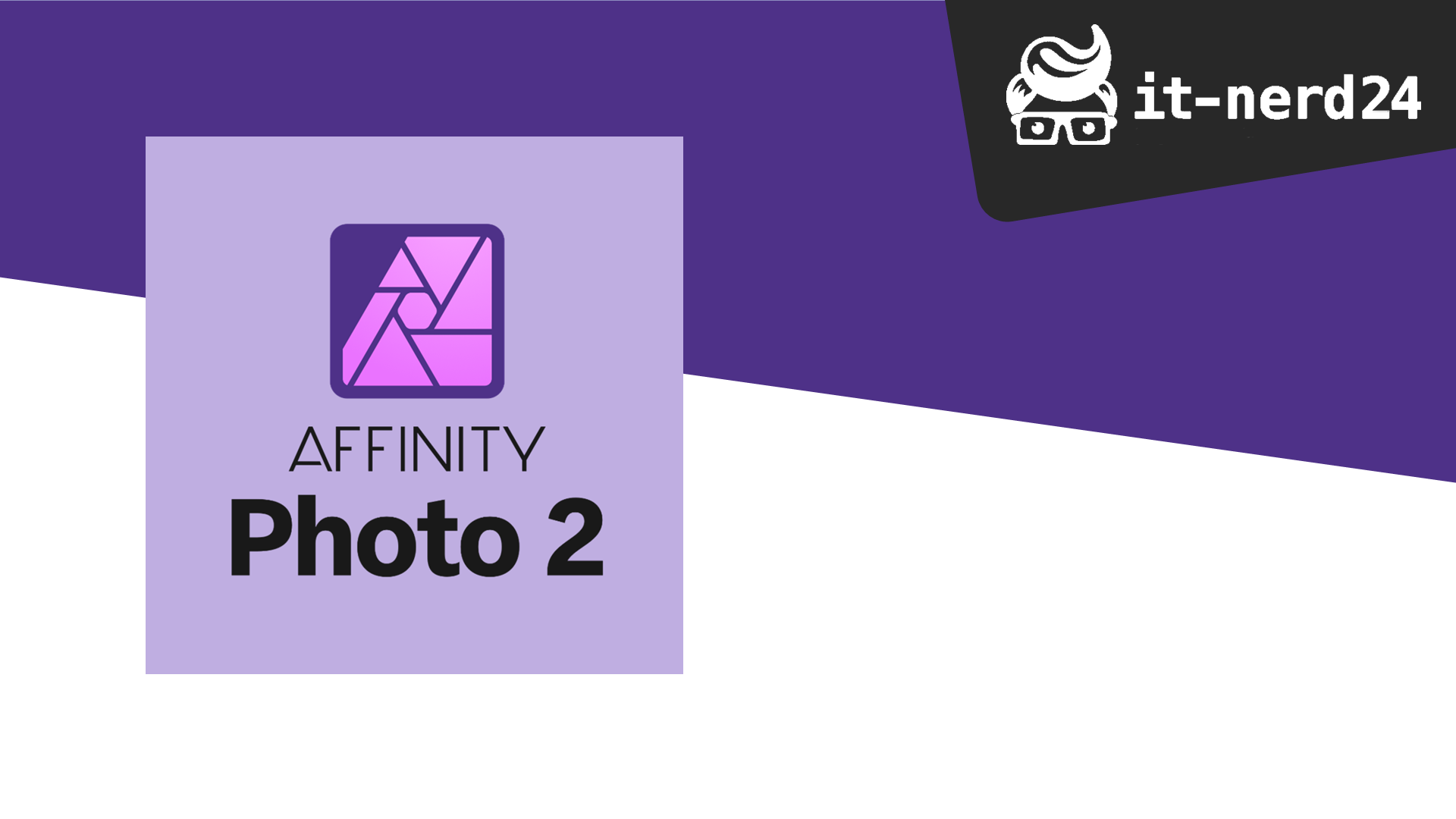
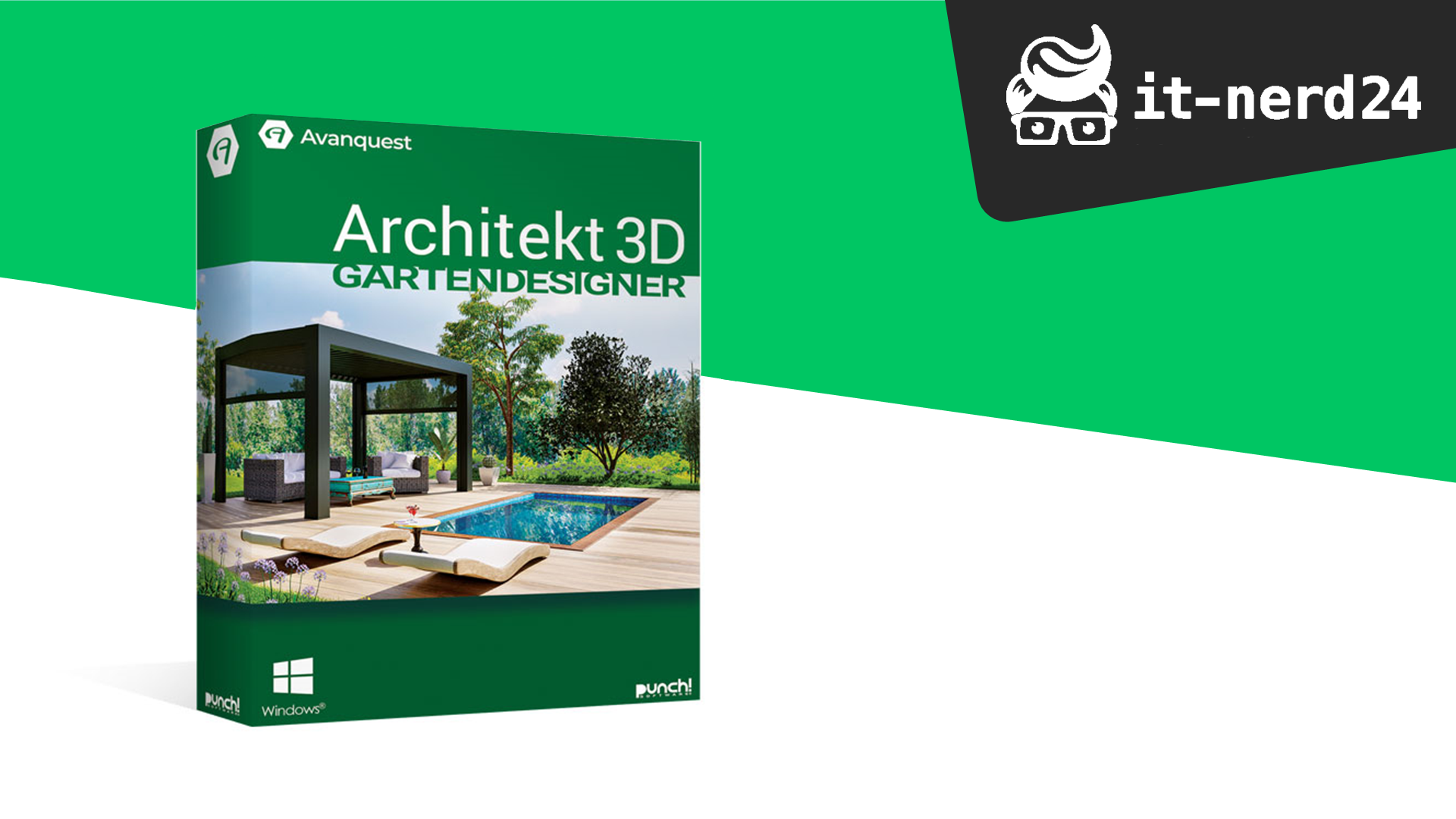

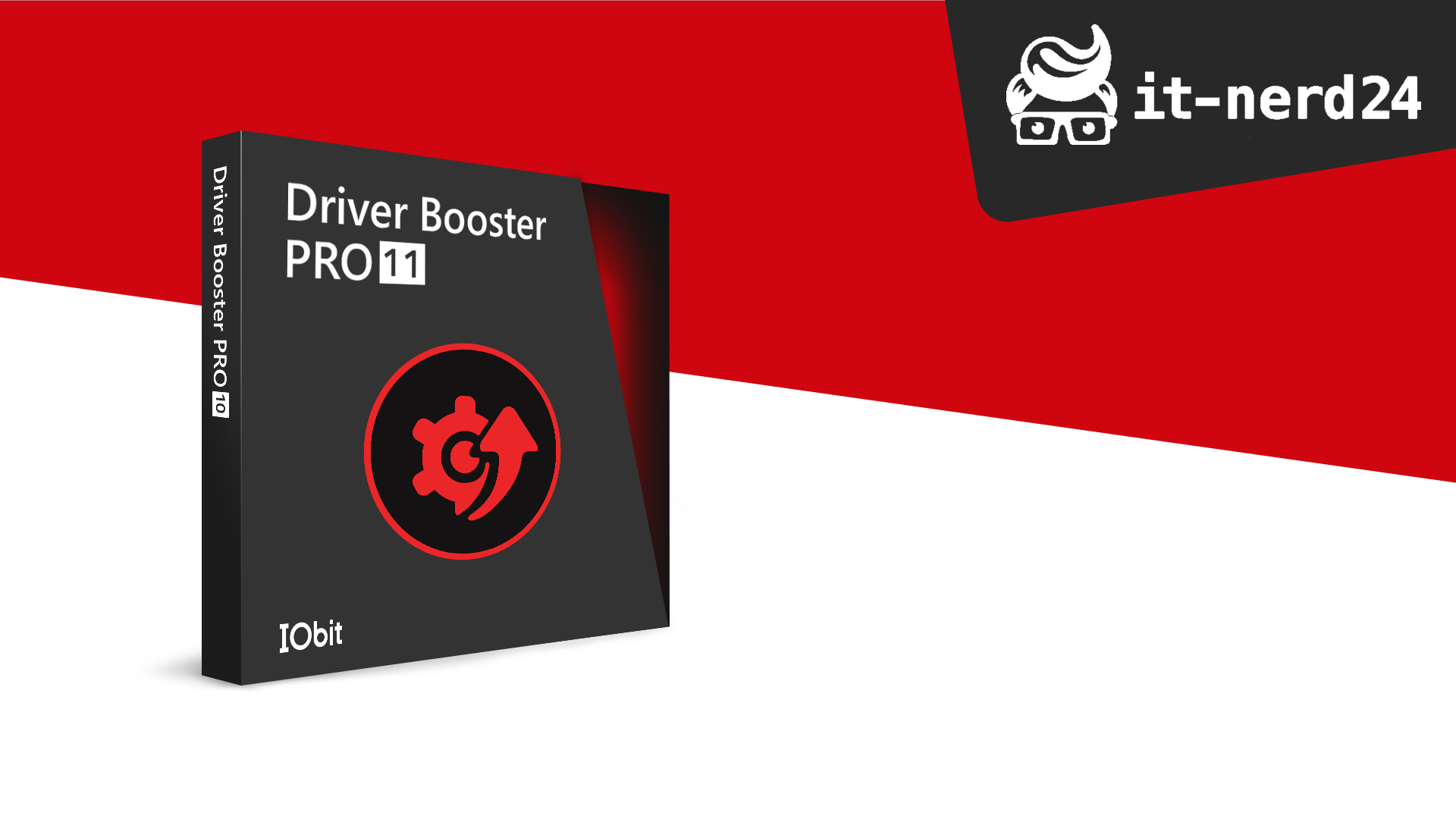
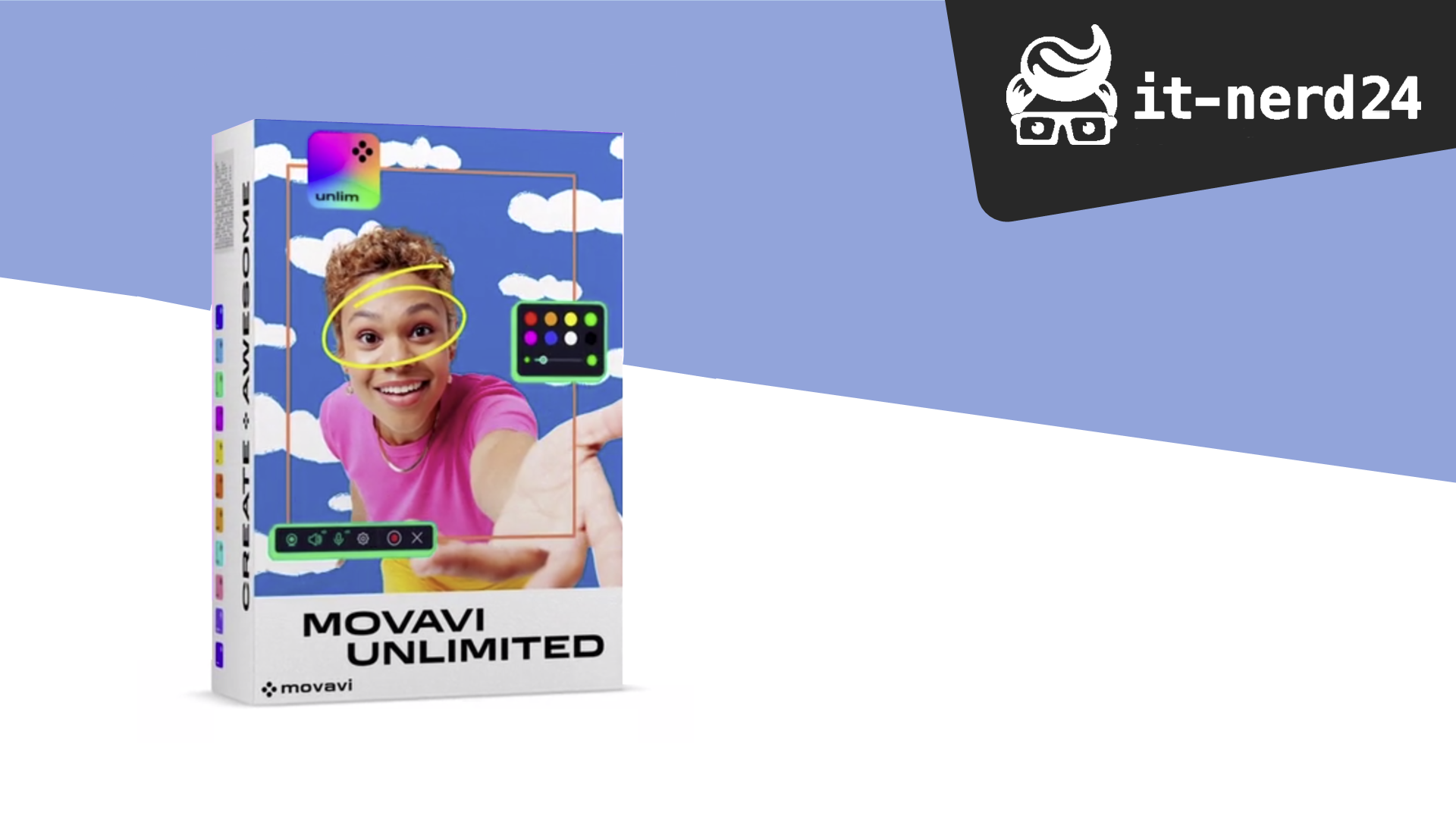




 Wir respektieren Ihre Privatsphäre
Wir respektieren Ihre Privatsphäre